Como transferir contatos de um iPhone para um Samsung
O que saber
- Sincronize os contatos com um aplicativo de contatos compatível com o iPhone, como Outlook, Windows Address Book ou aplicativo de contatos no Mac.
- Outra forma: Contatos do Google. No iPhone: Definições > Contatos, configure sua conta do Google para sincronizar contatos. Use a mesma conta na Samsung.
- Você não pode fazer backup de contatos (ou quaisquer dados) em um cartão SIM no iPhone, portanto, não é uma opção para transferir contatos.
Este artigo explica algumas maneiras diferentes de transferir contatos do iPhone para a Samsung.
Como posso transferir dados do iPhone para a Samsung?
Se vocês são mudar de iPhone para Samsung, você quer ter certeza de que todos os seus dados mudem com você. Alguns dos dados mais importantes são seus contatos.
Embora este artigo seja especificamente sobre a transferência de contatos do iPhone para a Samsung, provavelmente não é o único tipo de dados que você precisará mover ao fazer a troca; provavelmente você também tem fotos, músicas, filmes e aplicativos que também precisa transferir. Não se esqueça deles antes de se livrar do iPhone.
Como faço para obter meus contatos do meu iPhone para o meu Samsung?
Se quiser usar um computador para transferir seus contatos do iPhone para o Samsung, você precisa de um pouco de software livre (se for usar a nuvem, pule para a próxima seção). O software de que você precisa é:
- Software para sincronizar dados do iPhone para o seu computador. Em um Mac, é o Finder (ou iTunes, se você estiver executando o macOS 10.14 ou anterior). No Windows, é o iTunes.
- Um programa de catálogo de endereços que pode ser sincronizado com o iPhone e Samsung. No Windows, experimente o Outlook ou o Catálogo de endereços do Windows. No Mac, experimente o Outlook ou o aplicativo Contatos pré-instalado.
- Software para sincronizar dados do seu computador para o Samsung. Existem muitas opções, mas Aplicativo Smart Switch da Samsung é um excelente lugar para começar. Você também pode escolher qualquer número de outros aplicativos de sincronização, se preferir.
Depois de obter o software certo, siga estas etapas:
Conecte seu iPhone ao computador via USB ou Wi-Fi e sincronize o iPhone com o seu computador.
-
Clique em seu iPhone na barra lateral esquerda do Finder ou no canto superior esquerdo do iTunes.
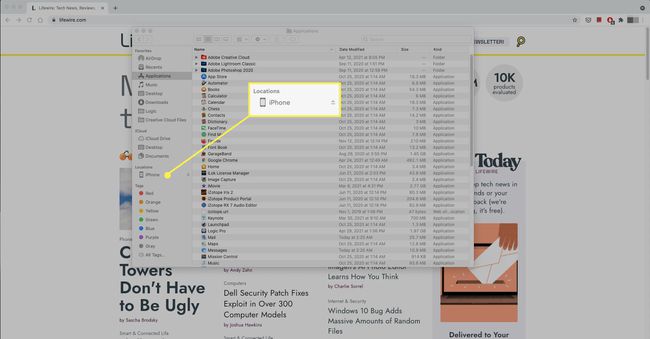
-
Na tela de gerenciamento do iPhone, clique em arquivos e garantir o Contatos caixa está marcada. Certifique-se de que o menu suspenso mostra o programa de catálogo de endereços com o qual deseja sincronizar seus contatos antes de transferi-los para o telefone Samsung.
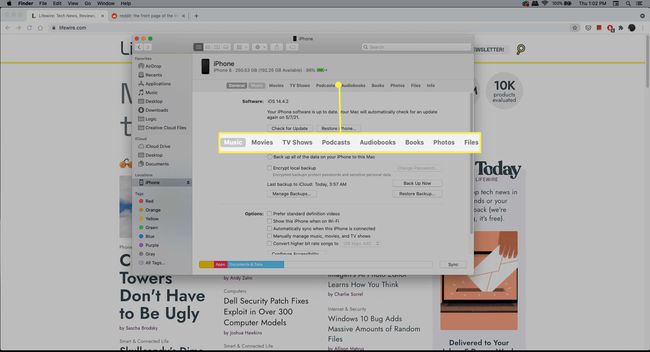
Clique Sincronizar no canto inferior direito para sincronizar seus contatos com o programa de catálogo de endereços escolhido.
Desconecte o iPhone do computador e conecte o telefone Samsung.
-
Inicie o software que deseja usar para sincronizar o Samsung e o computador.
As etapas exatas de sincronização variam dependendo do programa que você usa, mas os conceitos são basicamente os mesmos para todos eles.
Na seção em que você sincroniza contatos, certifique-se de que o programa de agenda de endereços com o qual você sincronizou a partir do seu iPhone na etapa 3 esteja selecionado. Sincronize seu Samsung e os contatos devem ser transferidos para o aplicativo Contatos pré-instalado.
Como transfiro contatos do iPhone para a Samsung sem um computador?
Deseja transferir contatos do iPhone para a Samsung, mas não quer usar um computador para fazer isso? A nuvem pode ajudar. Neste caso, você precisa carregar seus contatos do iPhone para Contatos do Google e baixe-os daí para o seu telefone Samsung. Você precisará ter uma conta do Google ativa, mas se não tiver, aqui está como configurar uma conta do Google.
Certifique-se de que A conta do Google está configurada no seu iPhone.
-
Seus contatos serão carregados de seu iPhone para sua conta do Google.
Ao configurar sua conta do Google no iPhone, certifique-se de Contatos controle deslizante é ligado / verde.
Configure seu telefone Samsung com a mesma conta do Google criada na etapa 1 e usada nas etapas 2-3.
-
Seus contatos devem ser baixados automaticamente para o aplicativo Contatos pré-instalado em seu Samsung. Se não o fizerem, vá para Contatos > ícone de três linhas> Gerenciar contatos > Sincronizar contatos. Confirme se a conta do Google correta está configurada e se o controle deslizante ao lado da conta está ativado e toque em Sincronizar.
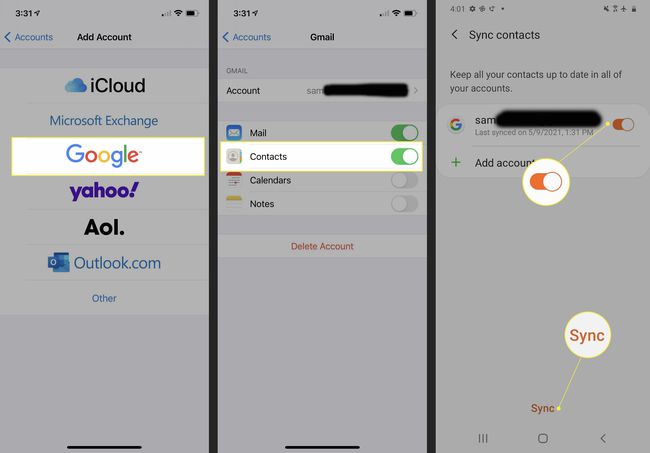
Em telefones Android, você pode fazer backup de dados, incluindo contatos, para o removível cartão SIM. Isso torna a transferência de seus contatos do Android para o iPhone um pouco mais fácil. Infelizmente, não funciona indo do iPhone para o Samsung porque o iOS não permite que você faça backup de dados em um cartão SIM.
Perguntas frequentes
-
Como eu transferiria contatos de um telefone Samsung para um iPhone?
Quando transferência de contatos de um telefone Android, como um Samsung, para o seu iPhone, você tem algumas opções. Você pode baixe o aplicativo Mover para iOS na Google Play Store e siga suas instruções para transferir seus contatos. Você também pode transferir contatos através do cartão SIM. Para fazer isso, abra o aplicativo Contatos em seu Samsung e toque em Definições > Importar / Exportar > Exportar > cartão SIM. Em seguida, coloque o cartão SIM no seu iPhone. Outro método é fazer backup de seus contatos no Google e, em seguida, adicionar o Google app ao iPhone e ativar o controle deslizante de Contatos.
-
Posso transferir contatos de um telefone Samsung para um iPhone via Bluetooth?
sim. Certifique-se de que o Bluetooth está habilitado em ambos os dispositivos e que eles estão dentro do alcance e detectáveis. Em seguida, vá para o aplicativo Contatos em seu Samsung e toque em Mais > Compartilhado. Toque nos contatos que deseja compartilhar e, em seguida, toque em Bluetooth. Selecione seu iPhone como seu dispositivo de destino para transferir os contatos.
-
Como transfiro todos os meus dados do iPhone para o Samsung?
A maneira mais fácil é use a ferramenta Smart Switch no seu telefone Samsung. Para usar o Smart Switch via Wi-Fi, abra o Smart Switch no seu Samsung e toque em Abrir > Aceita. Selecione Sem fio > Receber > iOS. Digite seu nome de usuário e senha do iCloud e toque em Entrar. Certifique-se de que os dados que você deseja transferir estejam selecionados, toque em Importare siga as instruções.
